אם אתה ובני משפחה אחרים כולכם מושרשים במערכת האקולוגית של iOS, אז יש כמה יתרונות נוספים. עם שיתוף משפחתי, אתה יכול לשתף את הרכישות שלך בכל מכשיר שנמצא ב"משפחתך" של Apple.
תוכן
- קריאה קשורה
- מה זה שיתוף משפחתי?
- כיצד להגדיר שיתוף משפחתי ב-Mac שלך
- מה לגבי ה-Apple TV?
- איפה שיתוף הבית ב-macOS Catalina?
-
סיכום
- פוסטים קשורים:
קריאה קשורה
- כיצד להשתמש בזמן מסך עם חשבון השיתוף המשפחתי שלך
- שגיאות התקנה או עדכון של macOS Catalina? הנה כמה תיקונים
- שיתוף המשפחה לא עובד: "הורדה מחדש אינה זמינה עם מזהה Apple זה"
זה מקל על החיים עבור רבים, מכיוון שלא תצטרך לרכוש אפליקציות מרובות על פני מספר משתמשים. בנוסף, משתמשים עם שיתוף משפחתי יכולים לשתף רכישות דיגיטליות כגון סרטים, תוכניות טלוויזיה ומוזיקה.
מה זה שיתוף משפחתי?
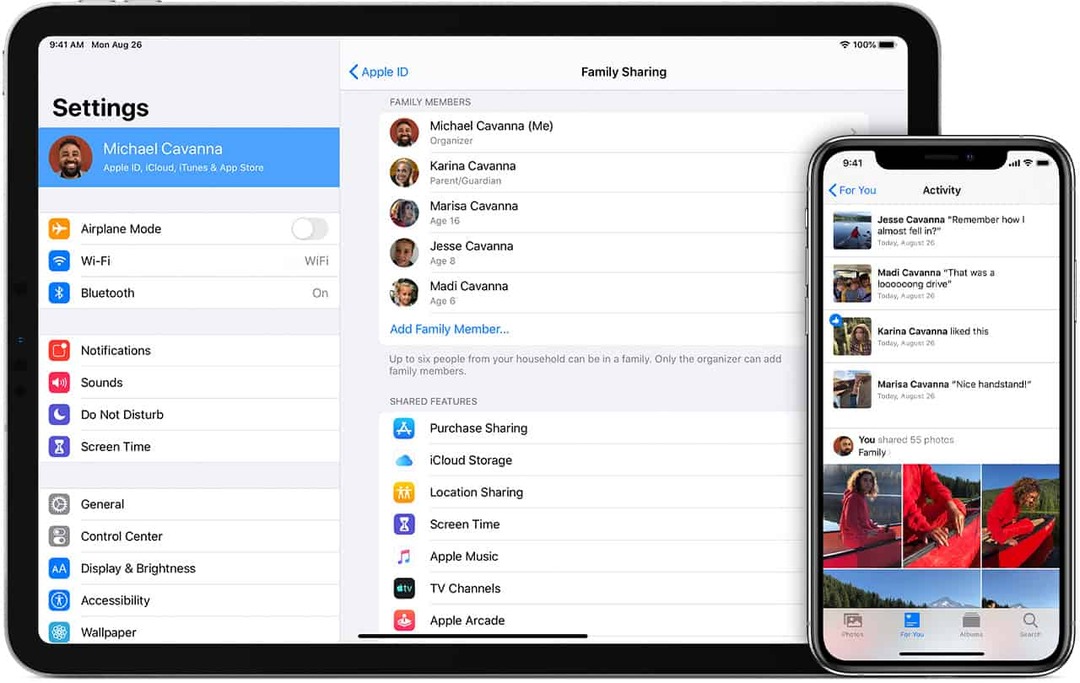
כפי שציינו לעיל, השיתוף מאפשר לך לחלוק את הרכישות השונות שלך עם בני משפחה. הנה רשימה מהירה של מה שמשותף:
- רכישות ב-App Store
- רכישות בחנות iTunes (סרטים/תוכניות טלוויזיה)
- תוכנית אחסון iCloud
- לוח שנה משפחתי
- אלבומי תמונות
- רכישות של אפל ספרים
- Apple Music (תוכנית משפחתית)
ה"תפס" בשיתוף הוא שאתה מוגבל ליכולת לשתף רק עם חמישה חברים אחרים. אם יש לך משפחה גדולה יותר, ייתכן שתרצה לבדוק הגדרת חשבון אחר שישמש כחשבון השיתוף הראשי.
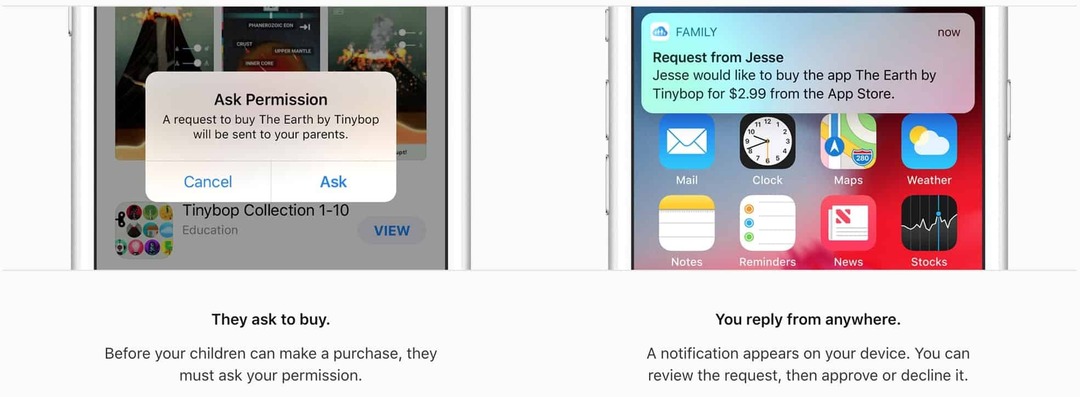
יתרון גדול נוסף מגיע להורים שכן ישנם כללים ספציפיים כשמדובר בילדים. לדוגמה, אתה יכול להגדיר את התכונה "בקש לקנות" שתשלח התראה להורה בכל פעם שמתחילה רכישה. מההודעה, אתה יכול לאשר או לדחות את הרכישה מכל מקום שאתה נמצא.
כיצד להגדיר שיתוף משפחתי ב-Mac שלך
לפני שתוכל להגדיר את השיתוף, יש כמה אזהרות שעליך להיות מודע להן. ראשית, עליך ליצור מזהה אפל עבור כל המכשירים האפשריים שנוספו. לאחר מכן, הנה כמה דרישות נוספות:
- iPhone, iPad או iPod Touch עם iOS 8 ואילך
- Mac עם OS X Yosemite ואילך
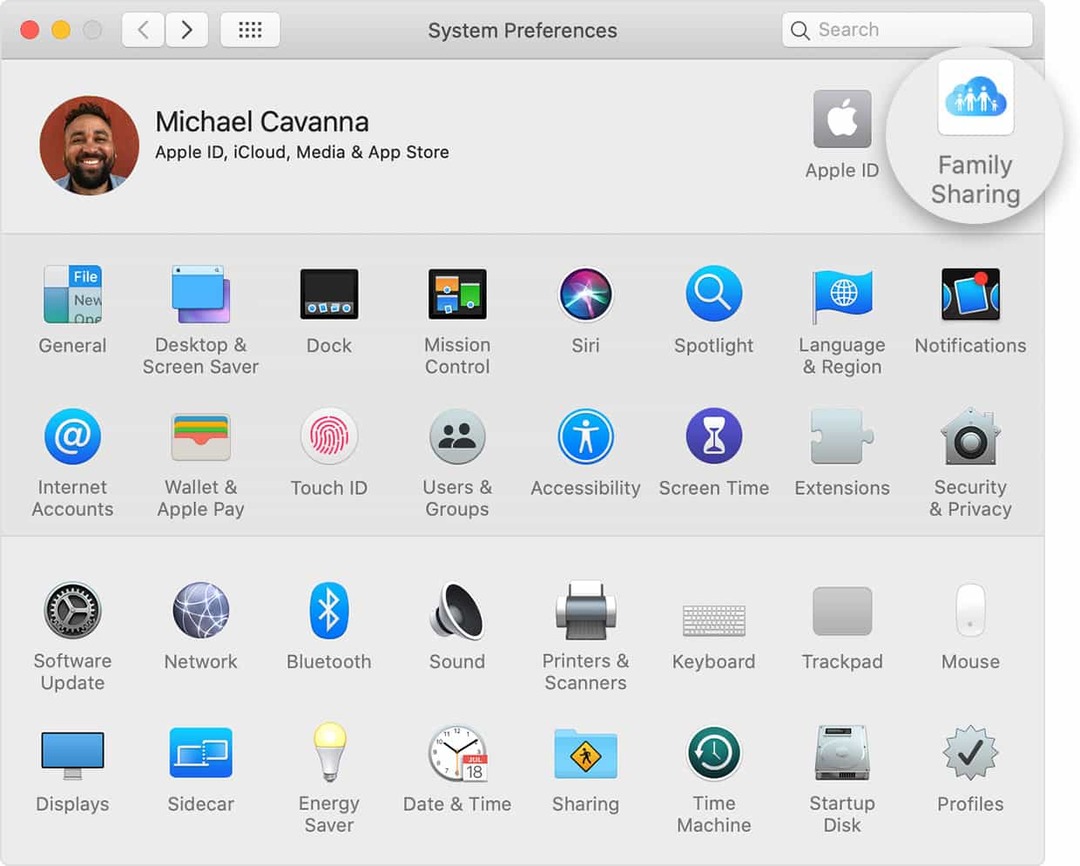
אם יש לך את כל השאר מוגדר ועומד בדרישות, אתה יכול להתחיל. התהליך להגדרת שיתוף משפחתי ב-Mac שלך הוא די פשוט, והנה השלבים:
- פתח את תפריט Apple
- בחר העדפות מערכת
- נְקִישָׁה שיתוף משפחה בפינה הימנית העליונה
- אשר את ה-Apple ID שבו ברצונך להשתמש
- מהתפריט, בחר שיתוף רכישה ולבדוק את שתף את הרכישות שלי קופסא
- עקוב אחר ההוראות שעל המסך
לאחר שתגדיר את השיתוף, אתה רוצה להתחיל להזמין אנשים להצטרף למשפחה. בצע את השלבים הבאים:
- בחר בתפריט Apple
- בחר העדפות מערכת
- לחץ על שיתוף משפחתי
- לחץ על הוסף חבר משפחה ולאחר מכן פעל לפי ההוראות שעל המסך
החברים שתזמין יצטרכו לאשר את ההזמנה. אבל ברגע שזה נעשה, הרכישות שלך מחולקות כעת בין מי שנמצא בקבוצת השיתוף המשפחתי שלך.
מה לגבי ה-Apple TV?
אמנם שיתוף הוא מדהים וזה מקל על החיים, יחד עם מניעת שימוש בחשבון העובר ושב שלך. כשזה מגיע ל-Apple TV, היכולת לצפות בסרטים ובתוכניות הטלוויזיה האהובות על כולם היא מדהימה.
למרבה הצער, אינך יכול ליזום או להגדיר שיתוף משפחתי ישירות מה-Apple TV. במקום זאת, עליך להגדיר הכל במכשיר Mac, iOS או iPadOS. אבל אתה עדיין יכול לראות את התוכן המשותף בקבוצת השיתוף.
איפה שיתוף הבית ב-macOS Catalina?
מה אתה אמור לעשות עם הסרטונים האלה שהורדת בעצמך והוספת למק שלך? עם macOS Catalina, תהליך שיתוף התוכן הזה השתנה מעט, וגרם לבלבול מסוים.
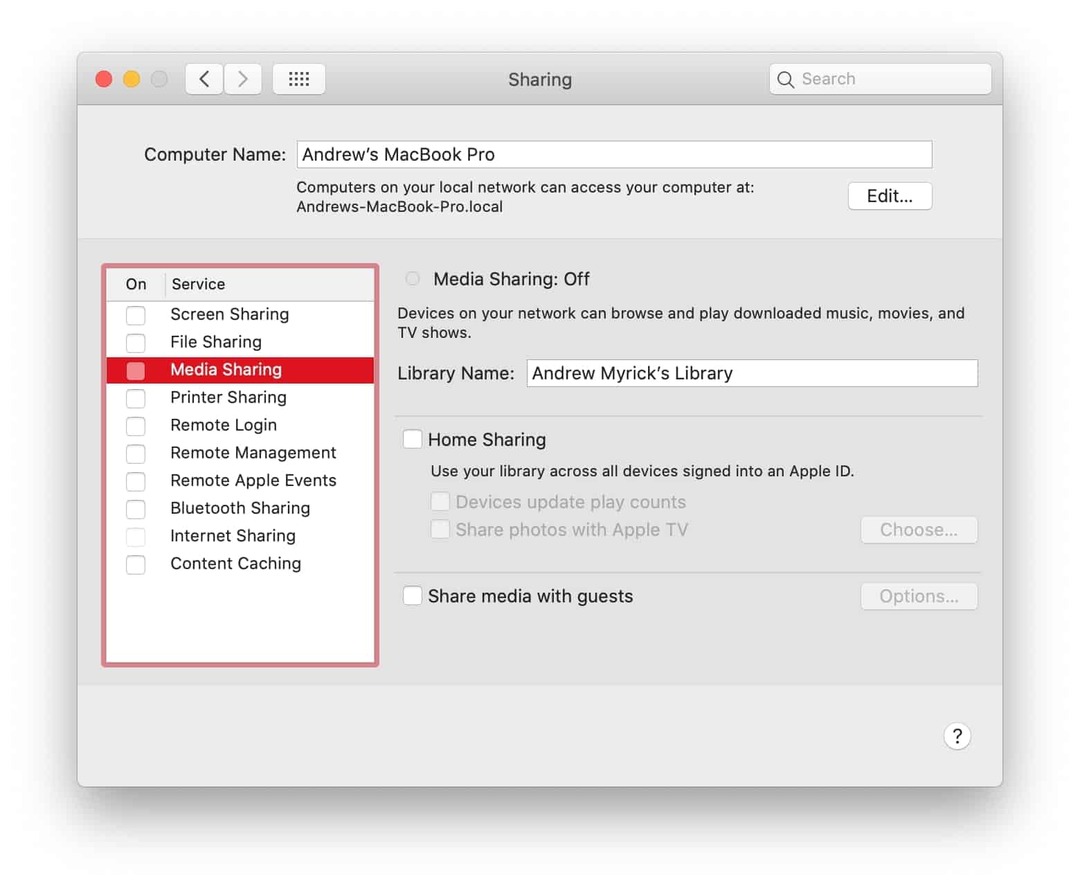
כדי להגדיר שירים, סרטונים ותוכן מדיה אחר מה-Mac ל-Apple TV שלך, בצע את השלבים הבאים:
- בחר בתפריט Apple
- בחר העדפות מערכת
- נְקִישָׁה שיתוף
- לְמַתֵג שיתוף מדיה עַל
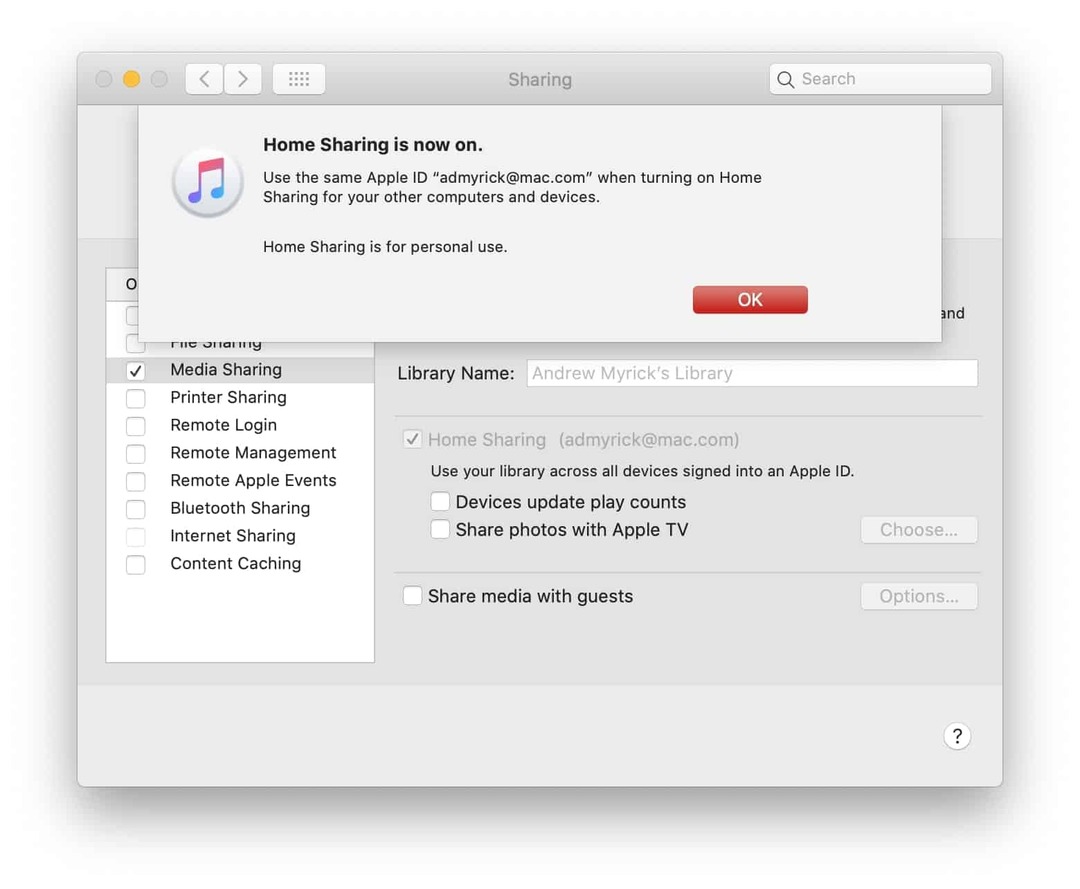
לאחר שהפעלת את זה, יש תיבת סימון נוספת שעליך להפעיל - שיתוף ביתי. אתה יכול להחליף את עדכון ספירת ההפעלה ואת האפשרות לשתף תמונות עם Apple TV אם זה מתאים לצרכים שלך, אבל זה לא הכרחי.
סיכום
יש סיבה לכך שהמערכת האקולוגית של אפל נחשבת לטובה ביותר בשוק. עם תכונות כמו שיתוף משפחתי, יהיה לך קשה למצוא אפשרות טובה יותר בפלטפורמה אחרת.
ספר לנו אם נתקלת בבעיות כלשהן בעת הגדרת השיתוף ב-Mac שלך. אם לא שמעתם בתגובות וספרו לנו כמה מהסרטים האהובים עליכם ב-2019!
אנדרו הוא סופר עצמאי המבוסס על החוף המזרחי של ארה"ב.
הוא כתב עבור מגוון אתרים לאורך השנים, כולל iMore, Android Central, Phandroid ועוד כמה. כעת, הוא מבלה את ימיו בעבודה בחברת HVAC, תוך כדי אור ירח ככותב עצמאי בלילה.